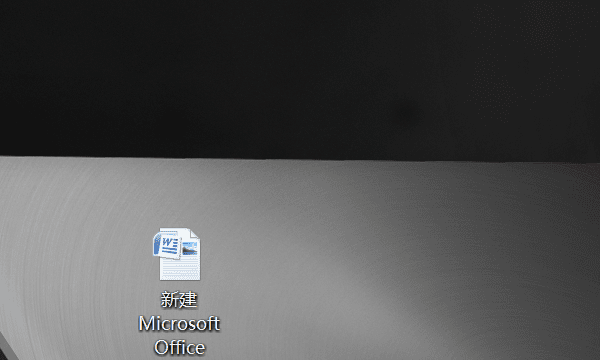word怎么添加页码
word添加页码的方法如下:
1、从第一页设置:在Word的开始界面中,点击页码在下拉菜单栏里点击页面顶部,选择普通数字2。
2、点击页面中的页码,在下拉菜单栏中点击设置页码格式。
3、在页码格式界面中,设置页码编号为起始页码,然后在起始页码中输入1,点击确定就可以了。
4、在任意页设置:先把光标移动到第2页结束第3页开始的地方。然后在Word的布局页面中,点击分隔符下拉菜单栏里的下一页。
5、在插入页面中点击页码,然后在下拉菜单栏里点击页面底部,选择普通数字2。然后在页眉和页脚界面中,点击链接到前一节图标,在弹出页面选择是就可以了。
6、在页面中的页码下拉菜单栏里点击设置页码格式。然后在弹出的页码格式页面中,设置编号格式为1,2,3等,在页码编号的起始页码中输入1,然后点击确定就可以了。
Word2007设置页码
材料/工具:word2007
1、在word文档中,先选择打开属性栏中的插入选项,
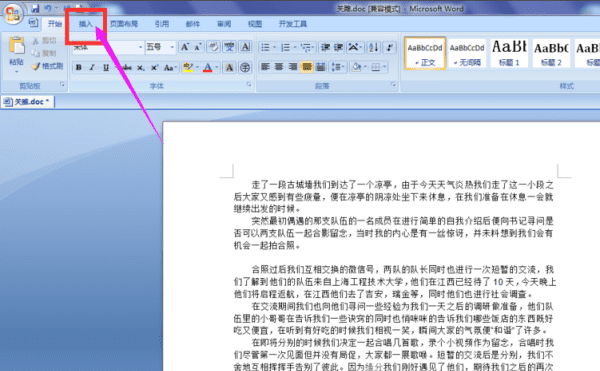
2、然后找到其中的页码选项,点击打开
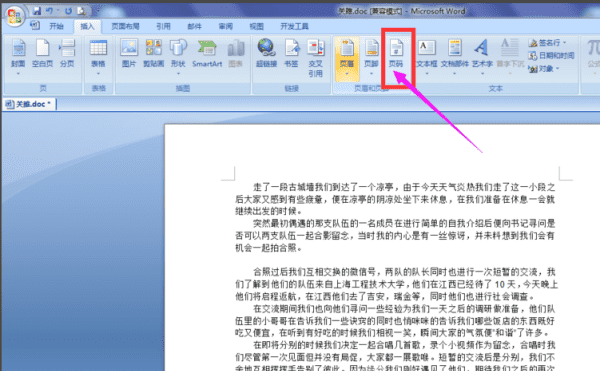
3、选择在页面顶端设置还是页面底端设置,在右侧位置有多种设置格式
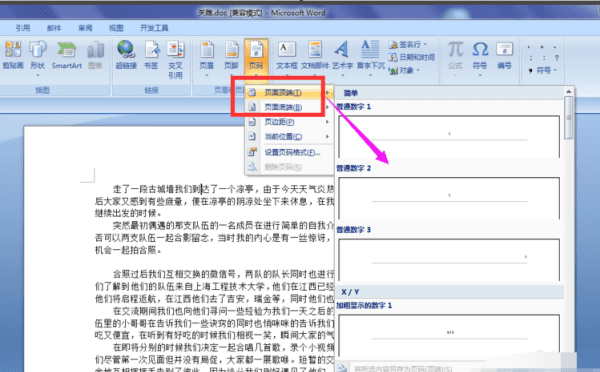
4、然后在页码属性设置栏选择设置页码格式选项
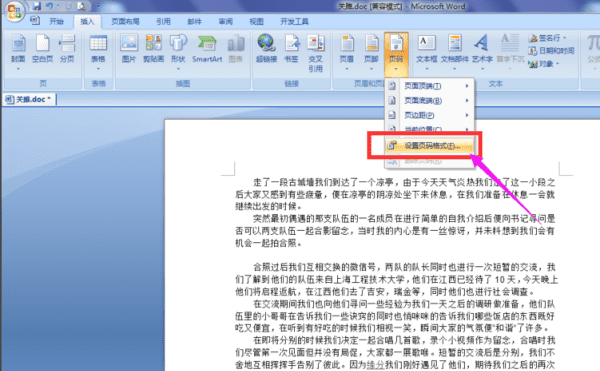
5、在打开的页码格式属性栏中,编号格式中下拉菜单中有多种格式选择,选择其中的一种
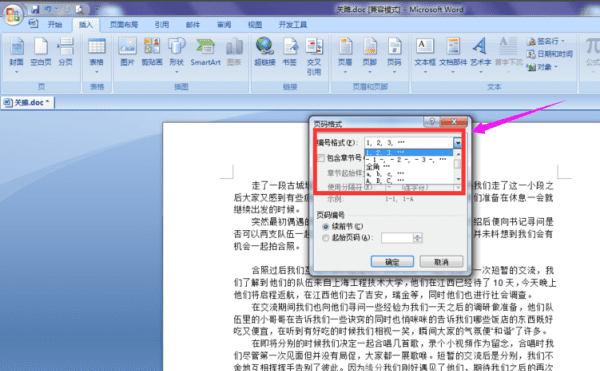
6、然后在设置页码的起始页码是放在首页位置,点击确定
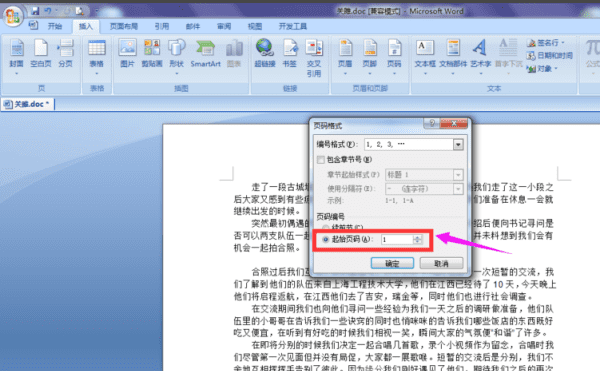
7、在页眉中输入文字信息,如果想要更改文字信息时,将文字选中,鼠标经过文字时就会出现文字编辑栏,在编辑栏中选择字体颜色、字号的设置。
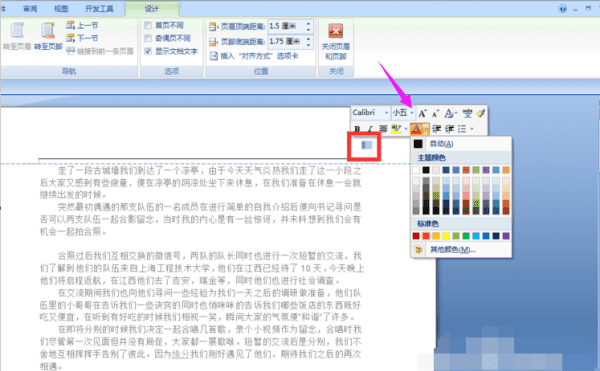
如何在word中加页码显示第几页
Word中加页码功能很强大也很常用,我们经常在制作长篇文档时都会派上用场,给文档加页码我们可以清楚的看到文档的页数,可能这一操作有很多朋友都觉得非常简单,但针对自定义加页码来说是有一定难度的,今天我们就来系统的学习一下在各种Word文档加页码的方式。
1、最基本的加页码操作方法。这个是最简单加页码,就是给文中所有页面加上页码,而且是按顺序来排的。
选择菜单栏的“插入”–页码,在弹出的“页码”窗口中我们可以任意选择页码的位置,如:是显示在“页眉”顶部还是“页脚”底部,是显示在左、中、右?都可以在这里面选择设置。
如何在Word中加页码
2、分栏页加页码的方法。以下方法是针对一页分为两栏,也就说,一页中有两部分的内容,分别为它们添加上页码。
① 单击“视图→页眉和页脚”命令;
②切换至任一页的页脚(或页眉)。在每栏的合适位置输入“第{={page}* X-Y}页”,其中:X为栏数,Y为栏数X减第几栏数,例如:分三栏则为“{={page}* 3-2}”、“{={page}* 3-1}”和“{={page}* 3}”对应三栏;
③操作时先输“第页”,再将光标插在两字中间,连续按两下ctrl+f9键产生大括号“{}”。再在大括号“{}”内外输入其它字符;
④在大括号内单击鼠标右键,选择 “更新域”,即可显示每页页码。
3、Word页码从第三页开始
。在文档中设置了封面,并通过分节让页码从第三页开始显示页码,或者任意页面开始显示,我们该如何来实现呢?
具体》》Word页码从第三页开始详细的图文步骤教程
word怎么添加页眉页脚和页码
以2013版word为例,具体方法如下:
一、页码从第二页开始
1、选择“插入-页码”,打开“页码”对话框。
2、取消“首页显示页码”复选框中的对钩,然后单击“格式”按钮,打开“页码格式”对话框。
3、“起始页码”后的框中键入数字“0”
4、按“确定”退出。
二、页码从任意页开始
1、将光标定位于需要开始编页码的页首位置。
2、选择“插入-分隔符”,打开“分隔符”对话框,在“分隔符类型”下单击选中“下一页”单选钮。(将
文档
分节,以便以节为单位进行单独设置页码。状态栏有显示节数)
3、选择“视图-页眉和页脚”,并将光标定位于页脚处。
4、在“页眉和页脚”工具栏中依次进行以下操作:
①单击“链接到前一个”按钮,断开同前一节的链接。(这样去掉了右上角的“与上一节相同”几个字,使这一节可以单独设置页码)
②单击“插入页码”按钮,再单击“页码格式”按钮,打开“页码格式”对话框。
③在“起始页码”后的框中键入相应起始数字。
④单击“关闭”按钮。
三、页码不连续
如“目录”与“正文”的页码均需单独排,可按以下步骤操作:
1、将光标定位于需要开始重新编页码的页首位置。
2、选择“插入-分隔符”,打开“分隔符”对话框,在“分隔符类型”下单击以选中“下一页”复选钮。
3、选择“插入—页码”,打开“页码”对话框。单击“格式”按钮,打开“页码格式”对话框。
4、“起始页码”后的框中键入数字“1”
5、按“确定”退出。
四、页码每栏显示`
文档分栏后,按常规插入页码,只能实现一页一个页码。如何实现每个分栏一个单独的页码呢?可以利用域的功能实现:
1、选择“视图-页眉和页脚”,并将光标定位于页脚处的左栏放页码的位置。
2、同时按下CtrlF9功能键,光标位置会出现一个带有阴影的“{
}”,这就是域的标志。
3、在“{
}”内输入“=”后,再同时按下CtrlF9功能键,在这次出现的花括号内输入“page”(表示插入“当前页”域代码)。
4、将光标移到内部一对花括号之后,输入“*2-1”,此时,在页脚处得到这样一行域代码:“{={page}*2-1}}”。
5、将光标停留在这个域代码上,按右键选择“更新域”,即可看到当前页左栏的页码。
6、选中刚刚输入的域代码,进行复制,并粘贴在页脚处右栏放页码的位置。
7、选中刚刚粘贴上去的域,按右键选择“切换域代码”,将域代码“{={page}*2-1}}”改为“{={page}*2}}”,
按右键选择“更新域”即可。
以上就是关于Word2007设置页码,word怎么添加页码的全部内容,以及word怎么添加页码的相关内容,希望能够帮到您。
版权声明:本文来自用户投稿,不代表【易百科】立场,本平台所发表的文章、图片属于原权利人所有,因客观原因,或会存在不当使用的情况,非恶意侵犯原权利人相关权益,敬请相关权利人谅解并与我们联系(邮箱:350149276@qq.com)我们将及时处理,共同维护良好的网络创作环境。